از طریق منوی جستجو مطلب مورد نظر خود در وبلاگ را به سرعت پیدا کنید
روش استفاده از اوبونتو Timedatectl
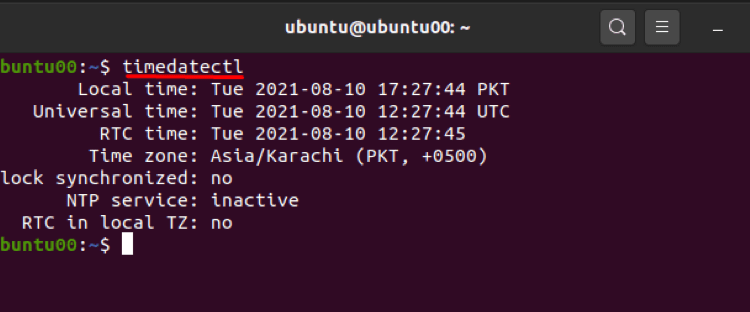
سرفصلهای مطلب
هر دستگاه محاسباتی دارای زمان و تاریخ به عنوان خدمات اساسی است که توسط آنها ارائه می شود. تاریخ/زمان و منطقه زمانی پدیدههای بهم پیوسته در دستگاههای محاسباتی هستند زیرا تاریخ/زمان بستگی دارد روی منطقه زمانی انتخاب شده توسط کاربر تاریخ و زمان به طور خودکار با توجه به منطقه زمانی واکشی می شوند. با این حال، کاربران همچنین می توانند آنها را به صورت دستی تغییر دهند.
کامپیوتر لینوکس دو نوع ساعت را مدیریت می کند:
ساعت سخت افزاری
همچنین به عنوان ساعت واقعی (RTC) شناخته می شود و نگه می دارد روی ردیابی زمان و تاریخ حتی اگر سیستم خاموش باشد. یک باتری کوچک وجود دارد backup در دسترس برای RTC است که آن را قادر می سازد تا نگه دارد روی اجرای ساعت
ساعت نرم افزاری
برخلاف RTC، این ساعت هیچ منبع تغذیه ای ندارد. بنابراین، زمانی که سیستم خاموش یا خاموش است را حفظ نمی کند روی کم قدرت. با این حال، هنگامی که سیستم روشن می شود، از ساعت سخت افزاری کمک می گیرد و تاریخ/زمان صحیح را واکشی می کند. ساعت نرم افزاری را می توان ساعت سیستمی نیز نامید.
در این مقاله، استفاده دقیق از یک معروف را ارائه خواهیم داد timedatectl فرمان؛ بنابراین، بیایید شروع کنیم:
روش بررسی و ویرایش زمان/تاریخ روی اوبونتو 20.04
این بخش توضیح می دهد process بررسی و ویرایش زمان/تاریخ روی اوبونتو 20.04.
نحو timedatectl دستور زیر داده شده است:
نحو
روش بررسی زمان و تاریخ فعلی با استفاده از timedatectl
استفاده اصلی از این دستور این است که تاریخ و زمان فعلی را به شما نشان دهد. برای دریافت دستور زیر را اجرا کنید print زمان و تاریخ:
پس از گرفتن نتیجه دستور بالا؛ ممکن است اطلاعات دقیقی مانند زمان و تاریخ محلی، زمان جهانی، منطقه زمانی و غیره را مشاهده کنید:

روش تغییر زمان یا تاریخ با استفاده از timedatectl
از دستور timedatectl می توان برای تغییر زمان یا تاریخ سیستم استفاده کرد. برای تغییر تاریخ یا زمان از دستور زیر استفاده می شود:
نحو
علاوه بر این، دستور زیر زمان محلی را به 11:11:11 (HH:MM:SS) تغییر می دهد. مشاهده می شود که زمان جهانی و RTC نیز بر اساس زمان محلی تنظیم می شوند:
برای تایید تغییرات، باید دستور زیر را اجرا کنید:

به طور مشابه، می توان تاریخ جاری سیستم را با استفاده از دستور مشابه بالا تغییر داد:
نحو تغییر تاریخ سیستم در زیر آمده است:
نحو
جایی که “Y”، “M” و “D” به ترتیب سال، ماه و روز را نشان می دهند.
به عنوان مثال، دستور داده شده در زیر تاریخ را به 2022-09-01 تغییر می دهد(YYY-MM-DD): خاطرنشان می شود که زمان نیز به 00:00:00 بازنشانی می شود:

روش تغییر منطقه زمانی با استفاده از timedatectl
ابتدا باید منطقه زمانی که در آن فعالیت می کنید را بدانید. می توانید منطقه زمانی خود را با استفاده از دستور زیر بررسی کنید:

یا ساده timedatectl دستور همچنین می تواند نتیجه مورد نیاز را به شما بدهد، همانطور که در تصویر زیر نشان داده شده است:

timedatectl را می توان برای تغییر منطقه زمانی فعلی استفاده کرد. در مرحله اول، شما باید مناطق زمانی پشتیبانی شده توسط سیستم خود را بدانید. برای بررسی لیست مناطق زمانی موجود، دستور زیر را اجرا کنید.

در صورتی که می خواهید منطقه زمانی را به سایر مناطق زمانی موجود تغییر دهید، لیست بالا در این زمینه برای شما مفید خواهد بود. شما می توانید منطقه زمانی را با پیروی از نحو توضیح داده شده در زیر تنظیم کنید:
نحو
به عنوان مثال، دستور زیر به تغییر منطقه زمانی به “America/Barbados” کمک می کند:

علاوه بر این، اگر می خواهید منطقه زمانی را روی زمان هماهنگ جهانی (UTC) تنظیم کنید، دستور زیر را اجرا کنید: توصیه می شود تنظیمات ساعت را در UTC نگه دارید:

روش همگام سازی ساعت واقعی با استفاده از timedatectl
ساعت سخت افزاری (همچنین به عنوان ساعت بلادرنگ) سیستم می تواند با منطقه زمانی محلی یا UTC شما با استفاده از دستور timedatectl همگام شود. اعداد باینری (0،1) را به فرمان ارسال می کند که به منطقه زمانی محلی یا UTC اشاره دارد.
از عدد باینری (0) برای همگام سازی ساعت سخت افزاری با منطقه زمانی محلی استفاده می شود و می توانید دستور زیر را برای همگام سازی ساعت Real-Time با UTC اجرا کنید:

همچنین، میتوانید RTC را با استفاده از دستور زیر با منطقه زمانی محلی همگامسازی کنید. این دستور این هشدار را نشان می دهد که تغییر RTC به منطقه زمانی محلی می تواند باعث ایجاد مشکل شود.

با اشاره به نحو timedatectl، شامل گزینه کلمات کلیدی بین timedatectl و فرمان کلید واژه ها. این timedatectl از گزینه های مختلفی پشتیبانی می کند که می توانند برای انجام وظایف خاص در نظر گرفته شوند، مانند:
–ساعت اطلاعات راهنما را نشان می دهد
برای بررسی نسخه timedatectl؛ –نسخه گزینه استفاده می شود.
–نه–پرسیدن–کلمه عبور گزینه به کاربر اجازه می دهد تا احراز هویت را دور بزند process
نتیجه
اوبونتو که توزیع معروف لینوکس است، به دستورات مختلفی اجازه می دهد تا چندین عملیات را انجام دهند. در میان آنها، دستور timedatectl برای تسهیل کاربران خط فرمان در مورد منطقه زمانی، تاریخ و زمان سیستم شما استفاده می شود. این راهنما اطلاعات مختصری در رابطه با دستور timedatectl اوبونتو ارائه می دهد. کاربران می توانند زمان، تاریخ و منطقه زمانی را با استفاده از خط فرمان ویرایش کنند terminal. علاوه بر این، امکان همگامسازی ساعت بلادرنگ با منطقه زمانی محلی یا UTC را فراهم میکند، اما بهتر است RTC را با UTC هماهنگ نگه دارید.
لطفا در صورت وجود مشکل در متن یا مفهوم نبودن توضیحات، از طریق دکمه گزارش نوشتار یا درج نظر روی این مطلب ما را از جزییات مشکل مشاهده شده مطلع کنید تا به آن رسیدگی کنیم
زمان انتشار: 1403-01-02 04:55:03



